
Автор статьи: Богдан Денисов
Журналист, администратор сети онлайн-сайтов «Медицинские факты», автор множества статей об экономии для сайта «Экономим24».
Закончил журналистский факультет Киевского национального университета им. Т. Шевченко (КНУ) в 2013 году.
13.10.2018 Комментариев пока нет. Будь первым! 32,561 Просмотры

Как обновить навигатор Explay через компьютер? Нужны ли для этого какие-то программы? Можно ли все сделать быстро по простой пошаговой инструкции, и где ее взять? Вопросов у владельцев навигаторов может возникать великое множество, и для каждого найдется ответ.
Что нужно для обновления карт?
Программное оборудование от компании «Навител» используется на многих GPS-устройствах, в том числе на навигаторах Explay. По мере того, как появляются обновления софта на официальном сайте, многие пользователи начинают задаваться актуальным для себя вопросом о том, как обновить карты навигатора Explay.
Весь этот процесс достаточно прост и не требует специальных технических навыков – каждый пользователь компьютера с легкостью может следовать инструкции, которая размещена на официальном сайте «Навител». Для обновления карт необходимы следующие вещи:
- само устройство, например, навигатор Explay PN 970;
- провод для соединения с ПК;
- компьютер с доступом в интернет.
Когда все необходимое окажется рядом, можно разбираться с вариантами обновления карт. Их два – новый и старый. Выбирать лучше тот, который привычнее.
Первый вариант обновления, он же новый

Этот способ заключается в выполнении следующих последовательных шагов:
- Зайти на официальный сайт Navitel.ru и во вкладке «Скачать» выбрать одноименное действие.
- В результате на компьютер будет скачена программа Navitel Navigator updater, которую потребуется установить.
- Подключить навигатор к компьютеру.
- Запустить программу и выполнять простые инструкции.
При этом участие пользователя минимально, все сводится к нажатию кнопки «далее» и ожиданию завершения процесса. К преимуществам этого способа можно отнести то, что программа самостоятельно, без участия пользователя, выбирает программы и карты, которым пора обновляться.
Для справки! Пользователь может повлиять на процесс, выбирая что-то одно для обновления – карты или программы.
Второй (старый) вариант или ручной метод
Этот способ немного длиннее. Тут потребуется выполнить следующие действия:
- Перейти на сайт Navitel.ru и нажать на кнопку «Регистрация» в правом верхнем углу.
- Заполнить графы анкеты и нажать на «зарегистрироваться». При заполнении полей «почта» и «подтверждение почты», стоит быть внимательным – они должны совпадать.
- Дождаться письма на указанную в анкете электронную почту. Переход по ссылке подтвердит верность введенных данных и принадлежность электронного ящика конкретному пользователю.
- Когда подтверждение прошло успешно, пора заходить в личный кабинет. Для этого на сайте в том же правом углу вместо регистрации нужно перейти к авторизации, вводятся необходимые анкетные данные в соответствующие поля – «логин» и «пароль», потом нажимается «войти».
- В левом верхнем углу личного кабинета будет видно несколько граф, среди которых «мои устройства», после нажатия на нее появится кнопка «добавить новое устройство». Один клик мышкой на эту кнопку и появляется окошко, туда в первую строчку вводится название модели, например, Explay PN 970 или PN 930, а во вторую – код активации.
- Когда все поля будут заполнены, нужно нажать «добавить» – устройство отобразится в списке доступных, а напротив будет стоять ссылка с доступными обновлениями.
Подготовительный этап завершен.
 Анкета для активации ключа
Анкета для активации ключа
Важно! Код активации можно найти, если после подключения навигатора к компьютеру зайти в корневой каталог встроенного диска (памяти), а не съемного. После открытия файла лицензионый ключ будет виден на второй строчке – Navitel license key.
Теперь можно перейти непосредственно к обновлению навигатора, и этот процесс состоит из таких этапов:
- В личном кабинете выбрать нужное зарегистрированное устройство, например, Explay PN 970, и нажать напротив него ссылку «доступные обновления».
- В появившемся списке надо найти точное совпадение с названием. Это важно, потому что для каждого требуется своя программа обновления – даже если разница в одну букву или цифру, обновление не подойдет. Когда все найдено, нужно скачать архив.
- В этом же списке можно найти и скачать свежие карты по той территории, которая интересует пользователя.
Завершающим этапом будет перенос скаченного обновления для Навител и карт на используемый девайс:
- Подключить навигатор к компьютеру.
- Открыть архив с программой посредством архиватора.
- Папкой NaviOne из архива заменить одноименный файл в навигаторе Эксплей.
- Скопировать файл лицензии (NaviTelAuto_Activation_key.txt) в папку с программой – без него полное функционирование невозможно.
- Скаченный файл с картами перенести в папку Navitel contentmaps.
Финишная черта достигнута, а обновления установлены. Если первый запуск продлиться немного дольше, не стоит пугаться – устройство ищет спутники и запускает процесс калибровки. В дальнейшем все будет работать как обычно.

Обновить Навител и карту легко, и когда задача выполнена, остается наслаждаться использованием обновленного навигационного оборудования в пути, а куда отправляться, имея машину с навигатором, отличное настроение и немного свободного времени – не столь важно!

Карты являются важной частью любого навигатора и нередко требуют установки актуальных обновлений с официального сайта производителя. В статье мы расскажем про скачивание и инсталляцию карт на навигаторах Explay. При этом из-за существования множества различных моделей некоторые действия в вашем случае могут отличаться от описанного в инструкции.
Обновление карт на навигаторе Explay
На сегодняшний день вы на выбор можете прибегнуть к одному из двух способов установки новых карт на рассматриваемый навигатор. Однако несмотря на наличие нескольких методов, они напрямую связаны друг с другом.
Примечание: Перед изменением файлов на навигаторе в обязательном порядке делайте резервные копии.
Способ 1: Официальный сайт
В рамках этого метода необходимо воспользоваться сайтом Навител, чтобы загрузить наиболее актуальные обновления. Для успешной установки последней версии карт на Explay потребуется выполнить обновление программного обеспечения навигатора. Об этом мы рассказали в соответствующей инструкции на сайте.
Шаг 1: Скачивание карт
-
По представленной ниже ссылке перейдите на официальный сайт Navitel и выполните авторизацию. При регистрации нового аккаунта вам нужно будет добавить устройство в разделе «Мои устройства (обновления)».
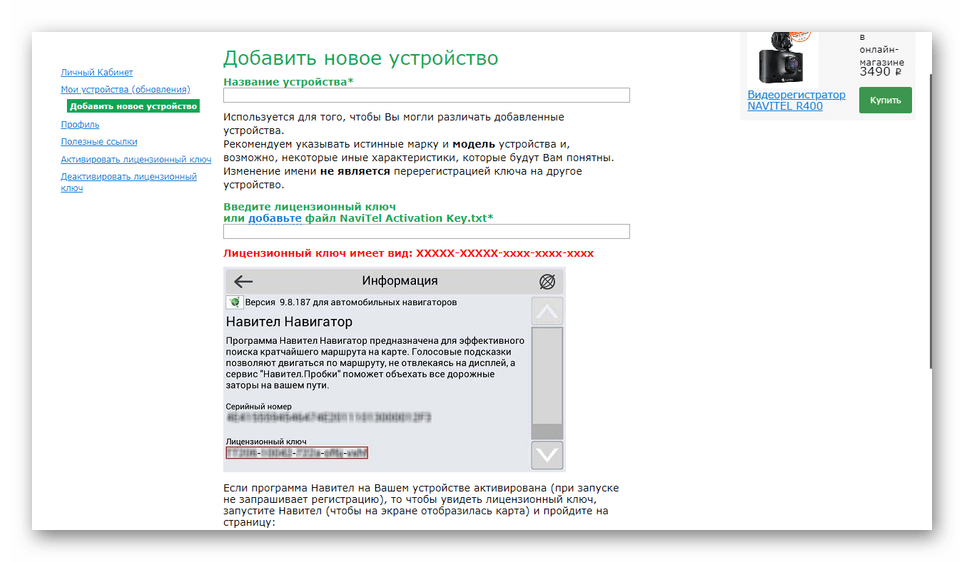
Через главное меню сайта откройте раздел «Техподдержка».
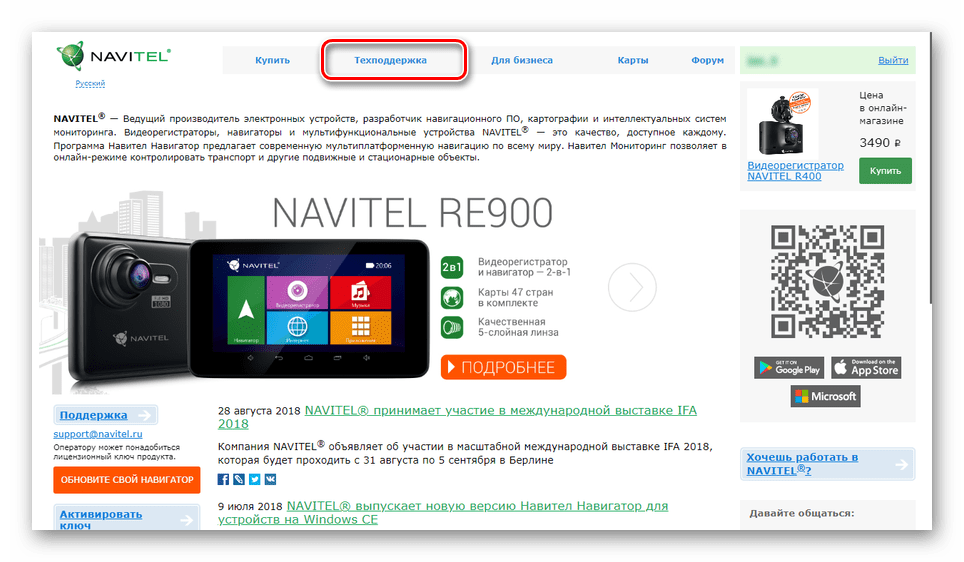
Из списка в левой части страницы кликните по ссылке «Скачать».
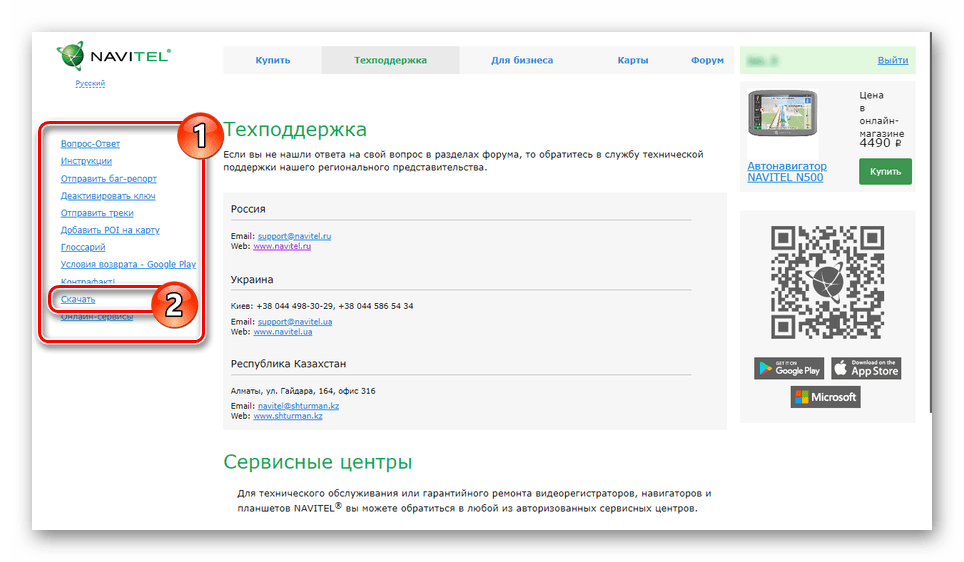
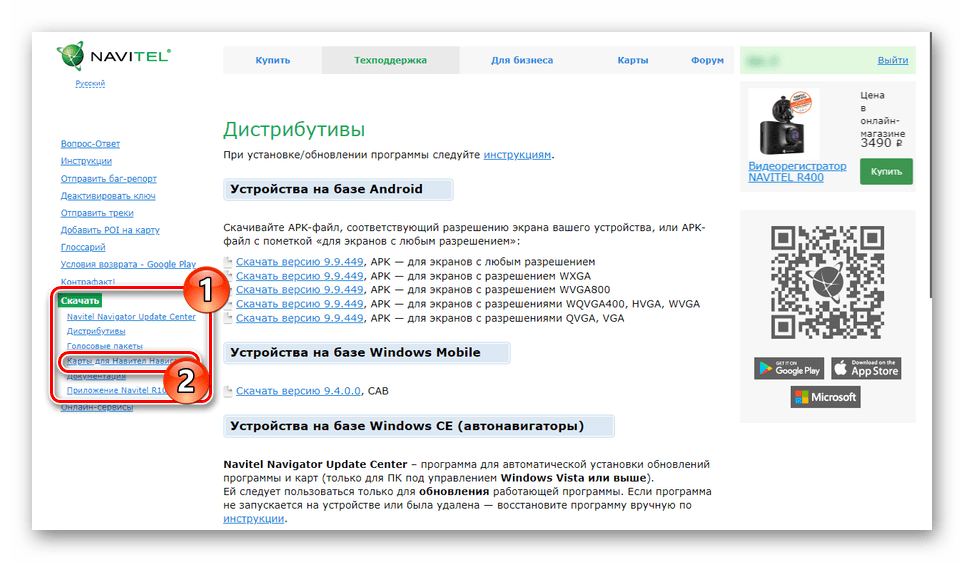
Вы можете выбрать и загрузить подходящий файл последней версии из представленного списка. Однако для его использования вам придется приобрести ключ активации.
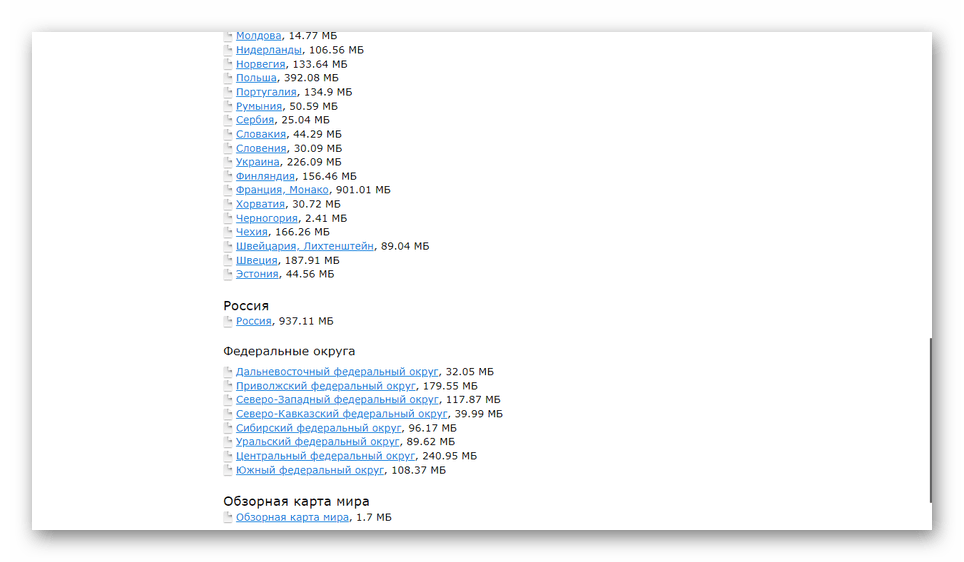
Чтобы избежать необходимости оплаты, можно воспользоваться устаревшей версией. Для этого щелкните по пункту «9.1.0.0 — 9.7.1884» и выберите нужный регион.
Примечание: Вы также можете самостоятельно найти и загрузить карты для конкретных регионов страны.
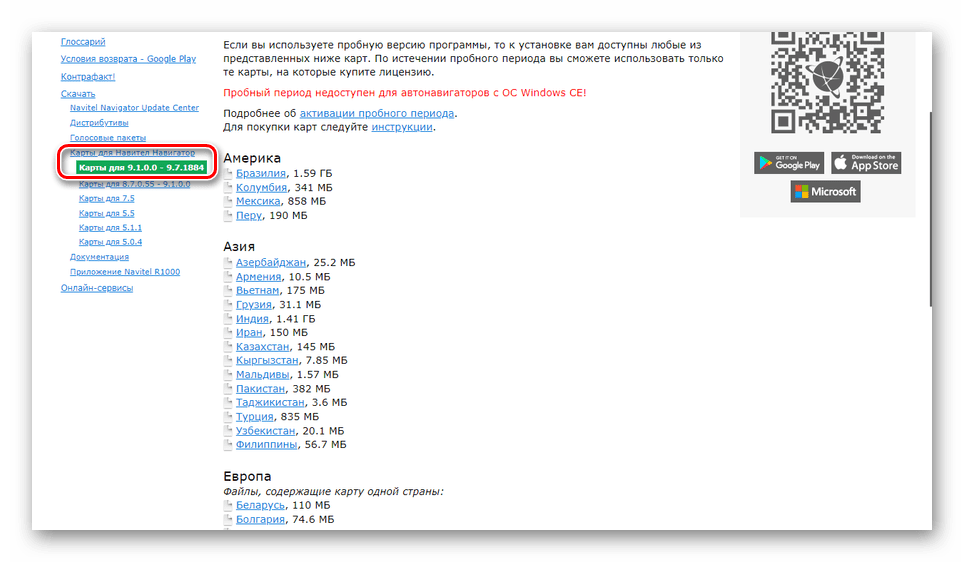
Шаг 2: Перенос карт
-
Соедините ПК и навигатор в режиме съемного носителя или воспользуйтесь картридером для использования флешки.

Среди стандартных файлов и папок выберите следующую директорию и удалите оттуда все имеющиеся файлы.
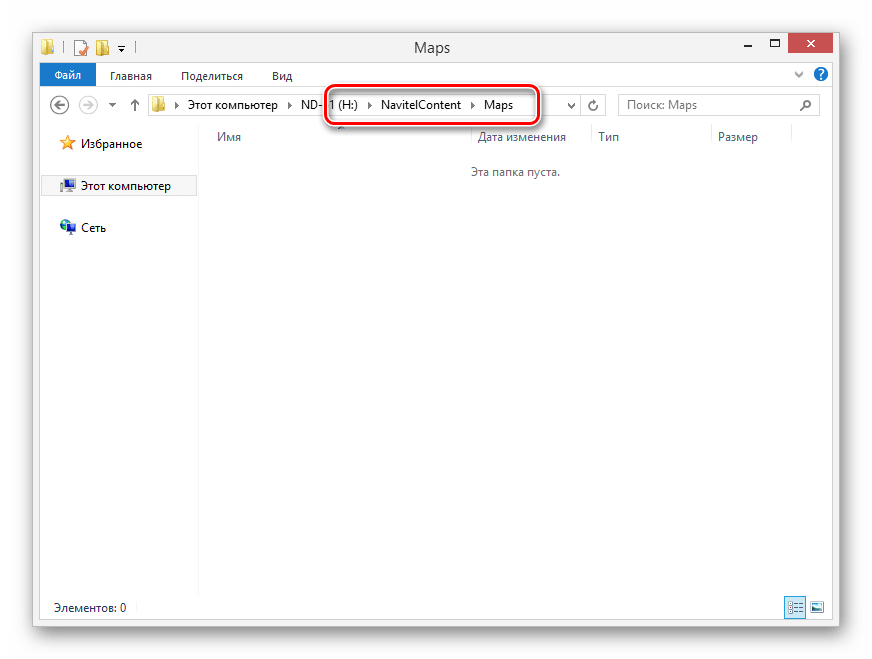
Предварительно распаковав ранее загруженный архив с картами, переместите файлы в упомянутую папку.
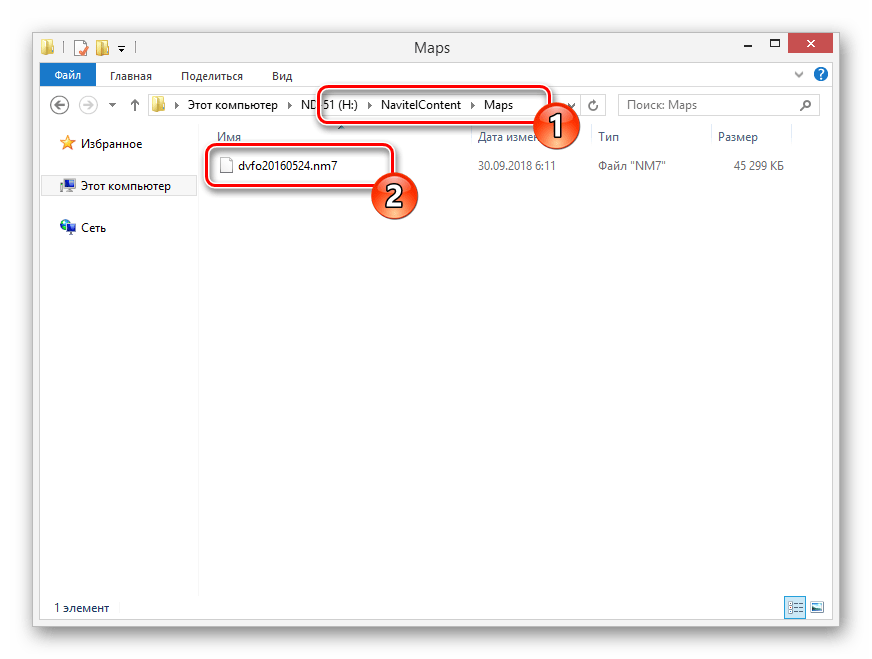
Благодаря данному варианту, при условии наличия подходящих карт, вы сможете их обновить на практически любой модели навигатора. Если возникают какие-либо вопросы по описанному процессу, будем рады помочь в комментариях.
Способ 2: Navitel Update Center
Единственным отличием данного метода от предыдущего является то, что вам не нужно отдельно выполнять обновление прошивки для обеспечения совместимости навигатора с картами. В зависимости от модели устройства вы можете воспользоваться платными картами или установить бесплатные из предыдущего раздела статьи.
Вариант 1: Платные
-
Скачайте и установите с официального сайта программу Navitel Update Center. Найти ее можно в разделе «Техподдержка» на странице «Скачать».

После установки запустите софт и подключите к компьютеру ваш навигатор Explay. Делать это следует в режиме «USB FlashDrive».
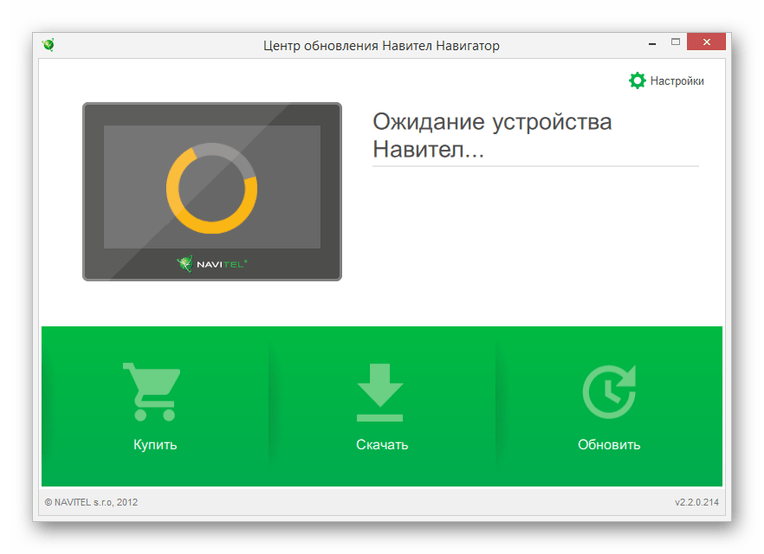
В программе кликните по кнопке «Скачать» и из представленного списка выберите нужные вам карты.
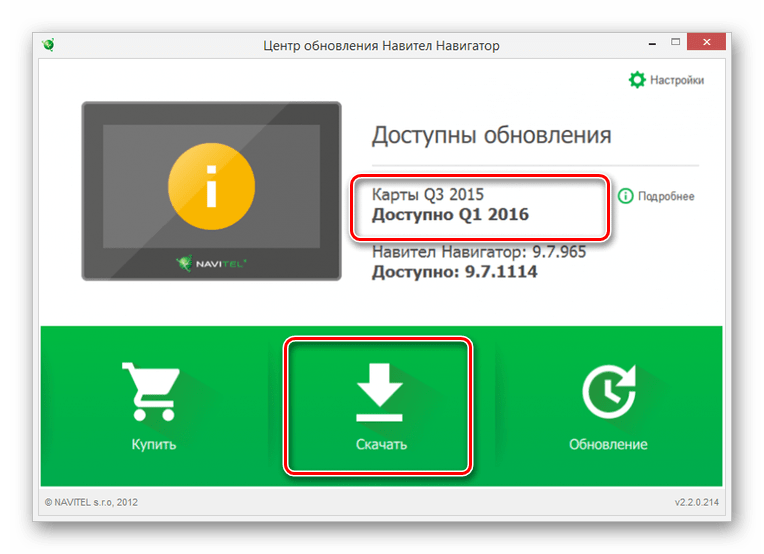
Нажмите кнопку «ОК», чтобы начать процедуру загрузки.
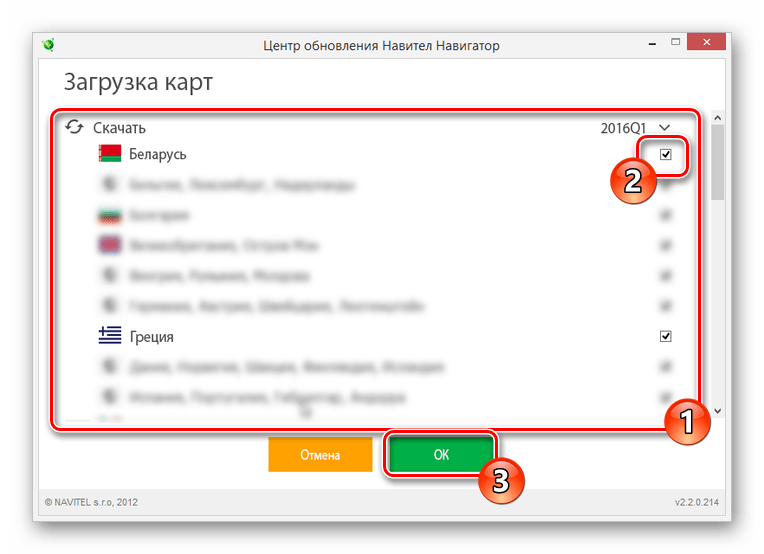
В зависимости от количества и объема выбранных файлов время скачивания может сильно отличаться.
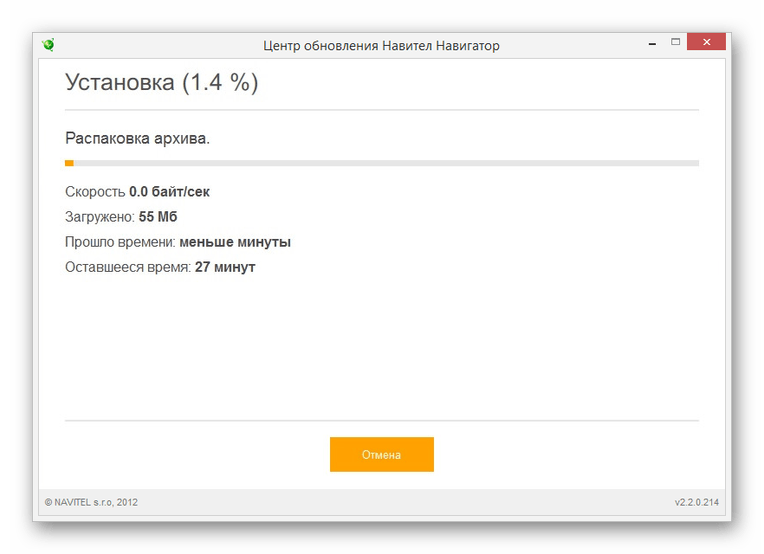
Теперь в главном меню Navitel Update Center будете отображаться обновленная версия карт. Для приобретения ключа активации посетите раздел «Купить» и следуйте рекомендациями программы.
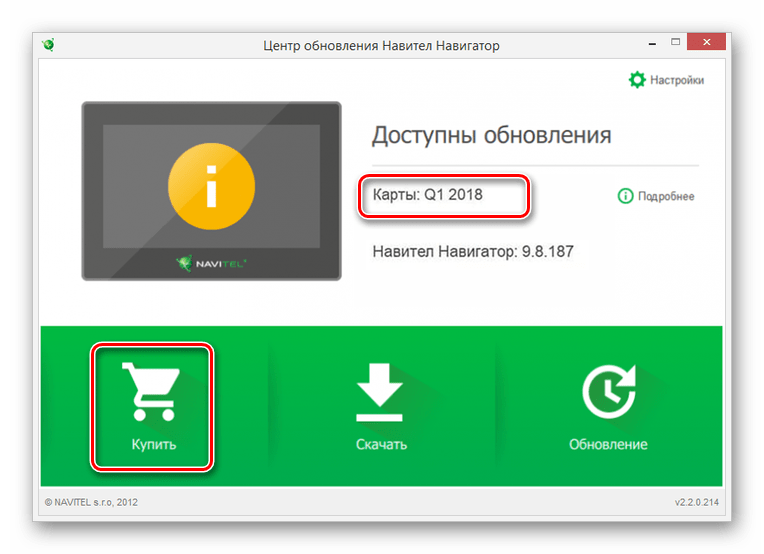
Вариант 2: Бесплатные
-
Если вы после загрузки обновлений хотите использовать карты бесплатно, это можно сделать с помощью заранее скачанного архива из первого способа.
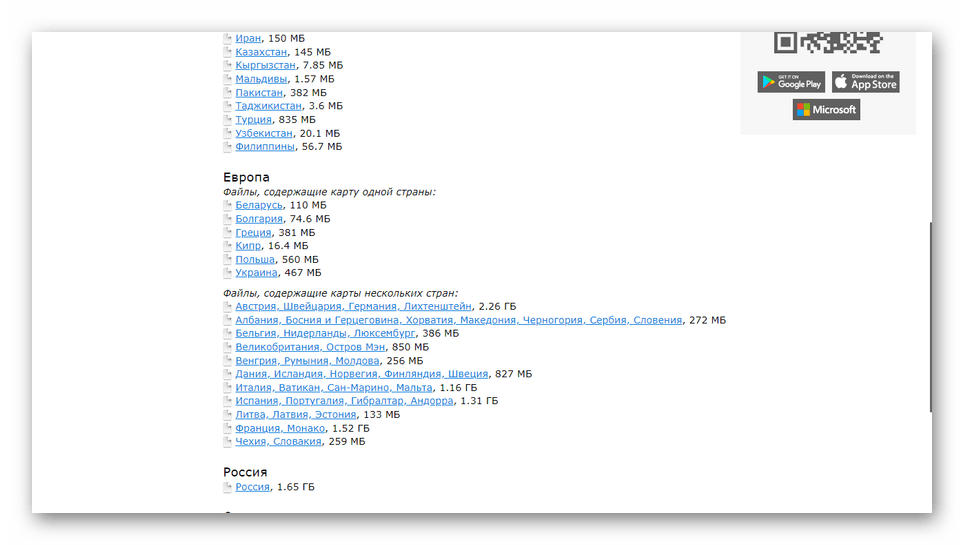
Откройте на флешке от навигатора раздел «Maps» и поместите туда загруженное содержимое. При этом файлы, установленные Navitel Update Center, необходимо удалить.
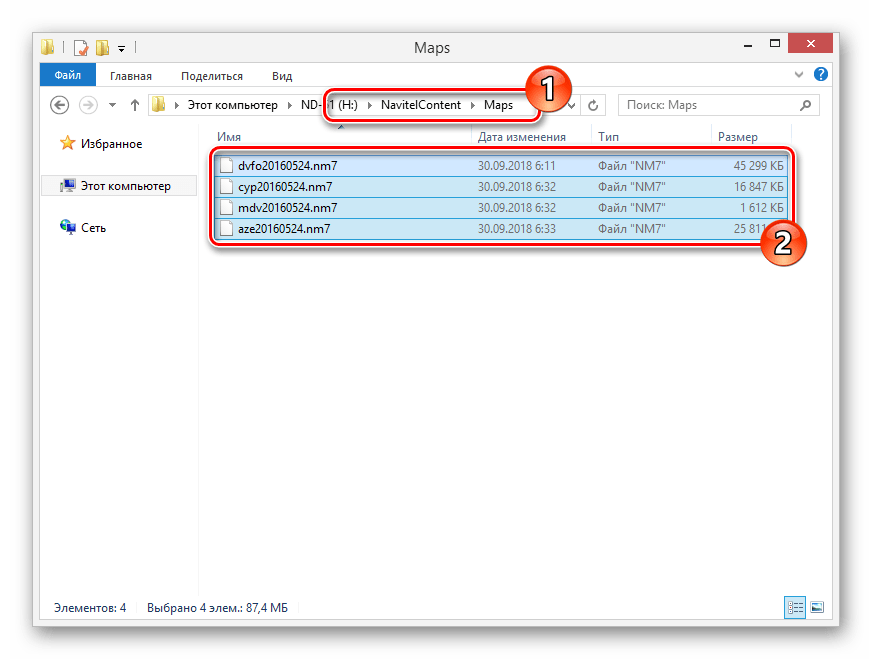
Чтобы избежать каких-либо трудностей с навигатором Explay, следует использовать преимущественно новые модели девайса. Приобретенное же обновление достаточно производить с небольшой периодичностью.
Заключение
Рассмотренных методов вполне достаточно для обновления карт на любой модели навигатора Explay вне зависимости от вашего опыта в обращении с подобными устройствами. Надеемся, у вас получилось достичь требуемого результата, так как на этом мы заканчиваем данную статью.
Отблагодарите автора, поделитесь статьей в социальных сетях.

С появлением автомобильных навигаторов жизнь водителей существенно упростилась. Компактное устройство, устанавливаемое в автомобиль, помогает ориентироваться в пути, показывая карты и прокладывая маршруты.
Программное обеспечение для навигаторов, как и инфраструктура, не стоит на месте, постоянно развиваясь, обновляясь и дополняясь. Следовательно, чтобы поддерживать базу данных устройства актуальной, соответствующей реальной обстановке на дорогах, ее необходимо своевременно обновлять.
В этой статье мы расскажем о том, как обновить навигатор Explay через компьютер. Это довольно популярные девайсы, работающие на базе программного обеспечения от «Навител».
- Чтобы обновить навигаторExplayна компьютере должно быть установлено необходимо ПО, скачать его можно на официальном сайте.

Распакуйте архив, чтобы перейти к инсталляции.
Установка программы ничем не отличается от таковой с любым другим софтом.

При первом запуске программы для обновления базы данных навигатора будет скачано и установлено необходимое для ее корректной работы ПО. На данном этапе необходимо просто следовать инструкции инсталлятора.

- Подключите к ПК навигаторExplay по USB, выбрав режим съемного носителя (MassStorage).

- Запустите программу для обновления. Начнется поиск подключенного к компьютеру устройства.

- После обнаружения перед вами появится список, в котором необходимо выбрать желаемый пункт и нажать «Далее».

- Начнется поиск обновлений для вашего навигатораExplay. На данном этапе для процесса обновления ПО потребуется ваше подтверждение.
Примечание: если утилита для обновления не находит исполняемый файл, укажите путь к нему вручную.

- Выберите версию, до которой вы желаете обновить навигатор. Если же вы не желаете обновлять программное обеспечение, а хотите обновить только карты, выберите «Не обновлять приложение».

- Если в навигаторе установлена карта памяти, программа предложит выбрать место для установки карт.
Примечание: в процессе обновления старые карты будут удалены.

- Начнется загрузка и установка обновления и карт на навигаторExplay.

- После того как процесс установки закончится, на свое усмотрение выберите пункт «Другие обновления» или выйдите из «Мастера установки».

- Отключите навигатор от ПК.
На этом все, теперь вы знаете, как обновить навигатор Explay через компьютер. Приятных поездок и корректной работы оборудования в пути.

